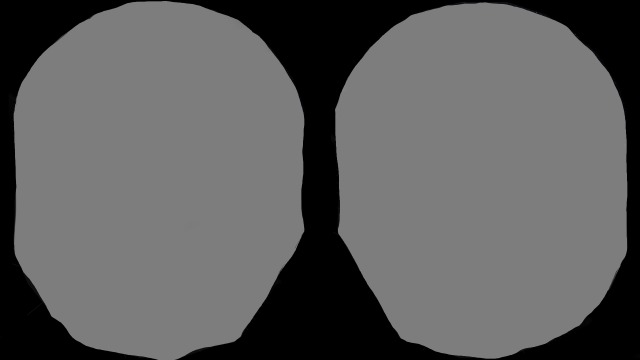やっちまったぞーーーい!
特に書くことがなくてblogの更新が滞っていましたが、タイトル通りです。
先日、PCを新調しました。
前回、PCを新調したのが2年とちょっと前……と、それほど経っていませんが、ぶっちゃけスペックに不満が出たので思い切りました。
むしろ、思い切りが良すぎました(白目)。
GPU目的なのでケースごと買い替えが必要になるため、再びBTOでの注文です。
前回と同じくフロンティアでポチるか、それとも確かなパーツで組み上げるサイコムでポチるか悩んだわけですが……。
今までのPCと違って価格がエグい事になるので、さすがに一括払いはできない事はないけどやっぱり厳しい。
なので、ショッピングローンの金利負担をしてくれるBTOメーカーから選ぶことにしました。
ちなみに、ショッピングローンなるものは初めての経験でしてよ!(どうでもいい)
その点でいうと、フロンティアは安くても選択肢から外れます。
フロンティアで分割払いを 選ぶと、金利がおおよそ6~7万円になるため、ショッピングローンの金利負担可能なBTOメーカーと同程度のPCと金額的に大差なくなるのですよね。
と言う事で、サイコム、ドスパラ、パソコン工房の中から選ぶことに。
そして今回は、ポイント還元とその使い道の関係で、ドスパラを選択する事にしました。
ドスパラポイント、steamウォレットに変えられる、つよい。